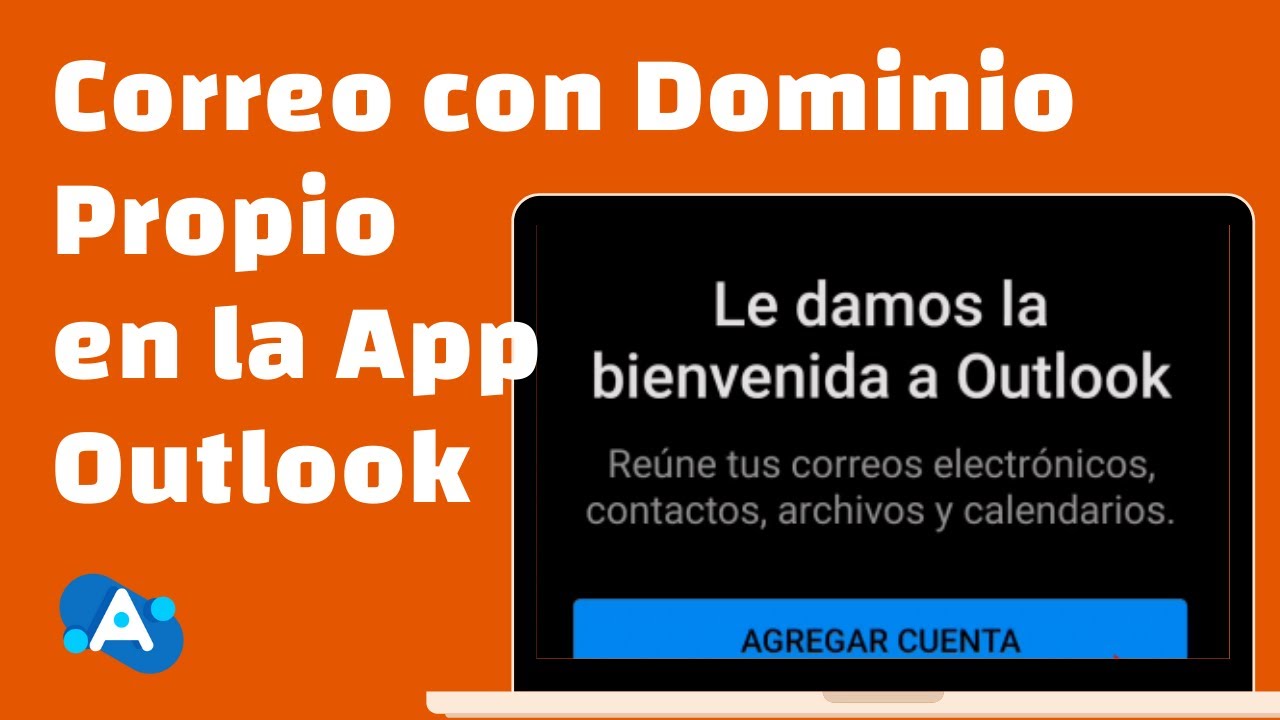
En la actualidad, el correo electrónico es una herramienta imprescindible para la comunicación en el ámbito laboral y personal. Configurar una cuenta de correo con dominio propio en Outlook móvil es una excelente opción para dar una imagen más profesional y destacar en el mercado. En este tutorial, te explicaremos de manera sencilla y detallada cómo configurar tu correo con dominio propio en Outlook móvil, para que puedas empezar a usarlo de manera efectiva y eficiente.
Domina la configuración de correo móvil: Guía para configurar Outlook en tu dispositivo
Si tienes un dominio propio y deseas configurar tu correo electrónico empresarial en tu dispositivo móvil, la guía de configuración de Outlook es la mejor opción para ti. Outlook es uno de los clientes de correo electrónico más populares y ampliamente utilizados, y su configuración es bastante sencilla y fácil de seguir. En este artículo, te proporcionaremos una guía detallada sobre cómo configurar tu correo electrónico con dominio propio en Outlook móvil.
Primer paso
Lo primero que debes hacer es descargar e instalar la aplicación Microsoft Outlook desde la tienda de aplicaciones de tu dispositivo móvil. Una vez instalado, abre la aplicación y selecciona la opción «Agregar cuenta» en la página de inicio de la aplicación.
Segundo paso
Ingresa tu dirección de correo electrónico y haz clic en «Continuar». Luego, selecciona la opción «Configuración avanzada» y haz clic en «Siguiente».
Tercer paso
En la siguiente página, selecciona el tipo de cuenta «IMAP» o «POP» según tus preferencias. Asegúrate de ingresar los detalles del servidor de correo entrante y saliente correctamente. Si no estás seguro de los detalles, consulta con tu proveedor de servicios de correo electrónico.
Cuarto paso
Ingresa tu nombre de usuario y contraseña de correo electrónico y haz clic en «Siguiente». A continuación, selecciona las opciones de sincronización de correo electrónico, calendario y contactos según tus preferencias y haz clic en «Listo».
Quinto paso
¡Y listo! Tu cuenta de correo electrónico con dominio propio ha sido configurada en tu dispositivo móvil. Puedes acceder a tus correos electrónicos, contactos y calendario desde la aplicación de Outlook en cualquier momento y en cualquier lugar.
Conclusión: Configurar tu correo electrónico empresarial en tu dispositivo móvil es una tarea sencilla y fácil de seguir. La guía de configuración de Outlook es una excelente opción para aquellos que desean utilizar la aplicación de correo electrónico más popular y confiable. Sigue los pasos mencionados anteriormente y configura tu correo electrónico con dominio propio en Outlook móvil sin ningún problema.
Configuración de correo empresarial en dispositivos móviles: Guía paso a paso
Si eres dueño de una empresa y necesitas acceder al correo electrónico de tu empresa desde tu dispositivo móvil, es importante que sepas cómo configurar tu correo con dominio propio en Outlook móvil. La configuración es sencilla y te permitirá acceder a tu correo electrónico desde cualquier lugar y en cualquier momento. En este artículo te mostraremos cómo hacerlo paso a paso.
Paso 1: Abre Outlook en tu dispositivo móvil. Si aún no lo has descargado, descárgalo desde la tienda de aplicaciones de tu dispositivo. Luego, ingresa con tu cuenta de Microsoft.
Paso 2: Una vez que hayas iniciado sesión, selecciona la opción de «Agregar cuenta» que se encuentra en la pantalla principal de Outlook.
Paso 3: Luego, selecciona la opción «Configuración avanzada» y sigue los siguientes pasos:
Paso 4: Selecciona el tipo de cuenta que deseas agregar. En este caso, selecciona la opción «Correo electrónico».
Paso 5: Ingresa tu dirección de correo electrónico empresarial y selecciona la opción «Configuración manual».
Paso 6: Selecciona el tipo de cuenta que deseas agregar. En este caso, selecciona «IMAP».
Paso 7: Ingresa la información de tu servidor de correo electrónico. Esto incluye el servidor de correo entrante y saliente, el tipo de puerto y el tipo de seguridad. Asegúrate de ingresar la información de forma correcta para evitar errores en la configuración.
Paso 8: Ingresa tu nombre de usuario y contraseña de correo electrónico. Esto te permitirá acceder a tu correo electrónico desde tu dispositivo móvil.
Paso 9: Finalmente, selecciona la opción «Listo» para guardar la configuración y comenzar a recibir correos electrónicos en tu dispositivo móvil.
Siguiendo estos pasos, podrás configurar tu correo con dominio propio en Outlook móvil sin problemas. No olvides que también puedes agregar otras cuentas de correo electrónico en Outlook móvil para tener todo en un solo lugar y ser más productivo.
Domina el uso de Outlook para administrar tu correo empresarial
Outlook es una herramienta muy importante en el mundo empresarial ya que te permite administrar de manera eficiente y efectiva tu correo electrónico. Con esta aplicación, puedes organizar y priorizar tus correos electrónicos, programar reuniones y citas, y mantener un seguimiento constante de tus tareas y proyectos.
Si tienes un correo electrónico empresarial, es importante que aprendas a usar Outlook correctamente para poder sacarle el máximo provecho. A continuación, te presentamos algunos consejos para que puedas domar esta herramienta y convertirte en un experto en la administración de tu correo empresarial.
1. Configura tu correo electrónico
Antes de empezar a usar Outlook, debes configurar tu correo electrónico. Esto implica ingresar la información de tu cuenta, como tu dirección de correo electrónico y tu contraseña. Una vez que hayas hecho esto, asegúrate de que tu cuenta esté sincronizada para que puedas recibir y enviar correos electrónicos de manera efectiva.
2. Organiza tus correos electrónicos
Outlook te permite organizar tus correos electrónicos en carpetas para que puedas encontrar fácilmente lo que necesitas. Puedes crear carpetas para diferentes proyectos, clientes o temas. También puedes usar la función de búsqueda para encontrar correos electrónicos específicos.
3. Usa la función de calendario
Outlook tiene una función de calendario que te permite programar reuniones, citas y recordatorios. Puedes programar eventos únicos o recurrentes, y también puedes enviar invitaciones a otras personas. Además, puedes sincronizar tu calendario con tu teléfono móvil para que puedas estar al tanto de tus eventos en cualquier momento y lugar.
4. Usa la función de tareas
Outlook también te permite administrar tus tareas y proyectos. Puedes crear una lista de tareas y asignarles una fecha de vencimiento. También puedes establecer niveles de prioridad y categorías para tus tareas. La función de tareas te permite realizar un seguimiento de tus proyectos y asegurarte de que estás cumpliendo con tus plazos.
5. Personaliza tu experiencia de Outlook
Outlook te permite personalizar tu experiencia de usuario para que puedas usar la aplicación de la manera que te resulte más cómoda. Puedes cambiar el diseño de la bandeja de entrada, agregar atajos para acciones comunes y personalizar las notificaciones de correo electrónico.
Aprender a usarlo de manera efectiva puede ahorrarte tiempo y aumentar tu productividad. Sigue estos consejos y conviértete en un experto en la administración de tu correo electrónico con Outlook.
Los pasos sencillos para crear una cuenta empresarial en Outlook y mejorar la comunicación en tu negocio
Outlook es una herramienta de comunicación muy útil para las empresas, ya que permite gestionar el correo electrónico, el calendario y los contactos en un solo lugar. Además, es posible configurar una cuenta empresarial en Outlook, lo que permitirá mejorar la comunicación en tu negocio y dar una imagen más profesional a tus clientes y proveedores.
En este artículo te explicaremos los pasos sencillos para crear una cuenta empresarial en Outlook y mejorar la comunicación en tu negocio.
Paso 1: Lo primero que debes hacer es tener un dominio propio para tu empresa. Si aún no lo tienes, puedes registrarlo en alguna plataforma especializada en registro de dominios.
Paso 2: Una vez que tengas el dominio, debes crear una cuenta de correo electrónico en el panel de control de tu proveedor de hosting. Si no sabes cómo hacerlo, puedes consultar la documentación de tu proveedor o contactar con su soporte técnico.
Paso 3: Ahora debes configurar tu cuenta de correo electrónico en Outlook. Para ello, debes seguir los siguientes pasos:
- Paso 3.1: Abre Outlook e inicia sesión con tu cuenta personal.
- Paso 3.2: Haz clic en el botón «Archivo» y selecciona «Agregar cuenta».
- Paso 3.3: En la ventana que se abre, selecciona la opción «Configuración manual o tipos de servidores adicionales» y haz clic en «Siguiente».
- Paso 3.4: Selecciona la opción «POP o IMAP» y haz clic en «Siguiente».
- Paso 3.5: En la siguiente ventana, completa los campos con la información de tu cuenta de correo electrónico. En el campo «Servidor de correo entrante» debes escribir «mail.tudominio.com» (reemplazando «tudominio.com» por tu dominio) y en el campo «Servidor de correo saliente» debes escribir «smtp.tudominio.com».
- Paso 3.6: Haz clic en «Más configuraciones» y en la pestaña «Servidor de salida» marca la opción «Mi servidor de salida (SMTP) requiere autenticación».
- Paso 3.7: En la pestaña «Avanzadas» completa los campos con la siguiente información: en el campo «Servidor de correo entrante (POP3)» escribe «995» y selecciona la opción «Este servidor requiere una conexión encriptada (SSL)». En el campo «Servidor de correo saliente (SMTP)» escribe «587» y selecciona la opción «TLS» en «Tipo de conexión cifrada».
- Paso 3.8: Haz clic en «Aceptar» para guardar los cambios y luego en «Siguiente».
- Paso 3.9: Espera a que Outlook configure la cuenta y luego haz clic en «Finalizar».
Paso 4: Una vez que hayas configurado tu cuenta de correo electrónico en Outlook, puedes empezar a utilizarla para enviar y recibir correos electrónicos desde tu dominio propio. Además, puedes aprovechar las funcionalidades de Outlook para gestionar tu calendario y tus contactos.
Solo necesitas tener un dominio propio y seguir los pasos que te hemos explicado para configurar tu cuenta de correo electrónico en Outlook. ¡Empieza a utilizar esta herramienta y verás cómo mejora la imagen de tu empresa!
